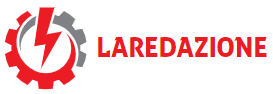Screen Time aiuta a impedire ai bambini di utilizzare il dispositivo per molto tempo o di effettuare un acquisto per errore.
Per molti anni, Apple ha indirizzato in gran parte le sue comunicazioni iCloud e iPhone sulla condivisione della famiglia e della famiglia. Convertire l’intera famiglia in un dispositivo Apple può avere molti vantaggi. Stiamo particolarmente valutando l’utilizzo dell’interfono HomePod per inviare un messaggio a tutta la famiglia, o anche la condivisione familiare per condividere gli acquisti effettuati su iCloud o iTunes con tutta la famiglia.
Ma mettere un iPhone, un iPad o un iPod nelle mani di tuo figlio non è sempre una buona idea. Regolarmente, gli utenti iPhone per bambini fanno notizia per spendere ingenti somme Acquisti in-app in entrambe le app.
Fortunatamente, sull’iPhone è presente una funzione che consente di limitare l’accesso a determinate funzioni del dispositivo. Tuttavia, qui non si tratta di “stato parentale”, ma piuttosto tempo sullo schermo. Disponibile su iPhone e iPad a partire da iOS 12, permette soprattutto di ridurre i tempi di utilizzo di alcune applicazioni, di impedire l’apertura di determinate applicazioni o di limitare le opzioni di acquisto su App Store o Internet. ‘Itunes store.
Grazie alla sincronizzazione di iCloud, vengono interessati tutti i dispositivi collegati allo stesso account o richiamati in “In famiglia”. tempo sullo schermo.
Per attivare la funzione, vai alle impostazioni del tuo dispositivo, quindi al Menu tempo sullo schermo. Selezionare l’opzione Abilita tempo di utilizzo e convalida la tua scelta.
Ti verrà quindi chiesto chi possiede l’iPhone. Se vuoi calcolare quando usi il tuo dispositivo, senza limitarti, seleziona Questo è il mio iPhone. Se invece l’obiettivo è impedire a un bambino di utilizzare questa o quella applicazione o di fare un cattivo acquisto, allora scegli Questo iPhone appartiene a mio figlio.
Se scegli quest’ultimo e installi iOS 16, avrai accesso a una miriade di nuove opzioni di controllo parentale, come i limiti di età per app, libri, programmi TV e film. Puoi anche scegliere di limitare l’accesso a contenuti espliciti o di semplificarti la vita con i predefiniti impostati da Apple in base all’età.
dopo la selezione Abilita restrizioni, iPhone ti chiederà se desideri impostare un tempo libero per lo schermo. Quindi scegli un periodo di tempo durante il quale il bambino non sarà in grado di utilizzare l’iPhone, quindi il limite di utilizzo per alcune app. Quindi convalida la tua scelta e seleziona un simbolo di arresto per il lavoro.
Una volta scelti i diversi parametri, avrai accesso a un menu molto più ampio che ti consentirà di configurare le altre opzioni. Quindi imposta i limiti di chiamata in Telefono, FaceTime o Messaggi, attiva le restrizioni ad esempio per gli acquisti in iTunes e App Store, per le applicazioni autorizzate…
Ora puoi controllare lo smartphone o il tablet del tuo piccolo o adolescente!
_
Segui Belgio su iPhone FacebookE il Youtube e altri Instagram Per non perdere nessuna novità, test e consigli.

“Creatore di problemi. Appassionato di social media. Appassionato di musica. Specialista di cultura pop. Creatore.”